今天給大家帶來電腦桌麵沒有ie圖標怎麼解決,電腦桌麵沒有ie圖標的解決方法,讓您輕鬆解決問題。
電腦桌麵沒有ie圖標怎麼辦 怎麼在win7係統的桌麵添加顯示IE圖標。我們在使用電腦的時候,經常需要進行一些我們不會的操作,隻能怪電腦實在是太博大精深了。當我們的桌麵沒有IE圖標的時候,我們應該怎麼添加呢?一起來看看吧。
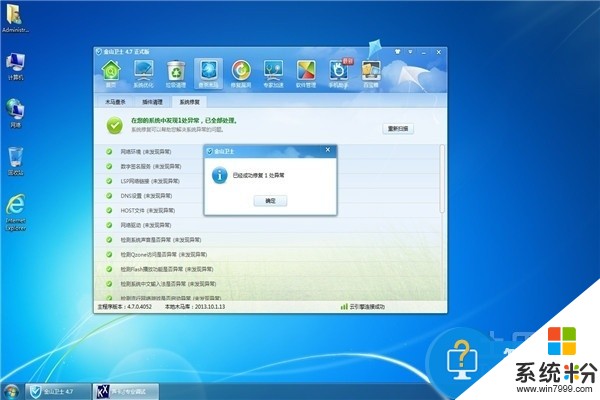
一、從而源程序當中找到圖標:
首先小編為大家介紹一下從源程序當中找到圖標,電腦再安裝任何的係統和軟件知識,都會有它固定的存放途徑,對於ie圖標來說,同樣也是如此,因此我們隻需要打開電腦源程序中找到存放路徑,就可以找到ie的圖標,找到圖標之後有兩種方式可以安置在電腦桌麵上,第一種方式是直接點擊右鍵,在下拉菜單當中找到發送到,其中就會有發送到桌麵上,隻需要左鍵點擊就可以了。另外一種方式是我們采用左鍵拖動ie圖標直接安置在桌麵上,這樣也是可以將其添加到桌麵的快捷方式。
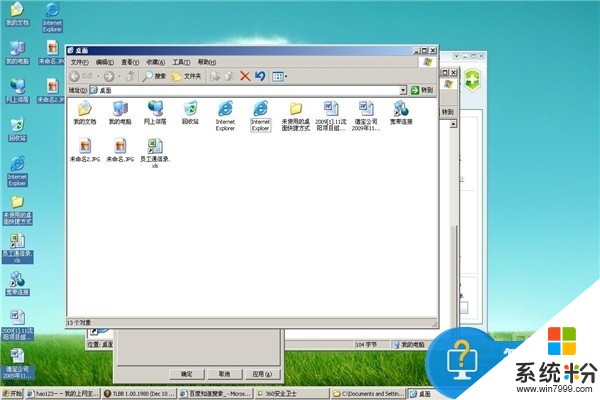
二、通過菜單選項進行恢複:
其次我們還可以選擇采用菜單的方式進行恢複,一般來說,在我們的電腦菜單的最下方就會有一個ie圖標。如果沒有ie圖標,就點擊所有程序,在裏麵也會重發一圖標,然後我們用鼠標的左鍵點擊ie圖標拖動到桌麵上。還可以選用右鍵點擊圖標,在下拉菜單當中選擇發送到桌麵快捷方式,也可以在桌麵上建立ie快捷方式。
三、采用輔助性軟件進行修複:
再次小編為大家介紹的方法則是采用輔助性軟件進行修複,小編個人采用的服務中心軟件則是360安全衛士,在360安全衛士當中點擊係統修複,然後再點擊常規修複,等待係統常規修複掃描完畢之後,再點擊修複選項。之後返回桌麵上,就可以看到有ie圖標存放在桌麵上。
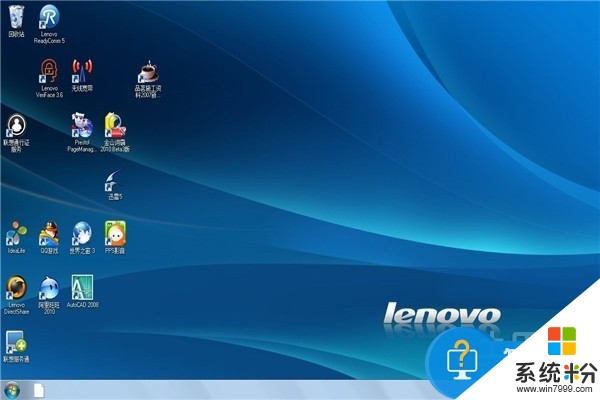
四、直接找到ie圖標:
最後小編為大家介紹的方法則是直接在文件夾當中找到ie圖標,首先我們可以點擊電腦桌麵上我的電腦,在菜單欄選項當中找到退到上級目錄,然後在找到找到ie圖標,之後將它拖動到桌麵上即可。

對於我們在遇到了需要在電腦的桌麵添加IE圖標的時候,我們就可以利用到上麵給你們介紹的解決方法進行處理,希望能夠對你們有所幫助。
以上就是電腦桌麵沒有ie圖標怎麼解決,電腦桌麵沒有ie圖標的解決方法教程,希望本文中能幫您解決問題。